PicWish: シンプルで無料の画像背景除去ツール
公開: 2022-11-04写真編集で難しいタスクの 1 つは、画像から背景を削除して、好きなものに置き換えることです。
多くの本格的な画像エディターを使用すると、画像のさまざまな側面を完全に制御してこれを行うことができますが、これらのツールを使用するのは簡単ではなく、急な学習曲線を経る必要があります. 言うまでもなく、複数の画像から一度に背景を削除したい場合には理想的ではありません。
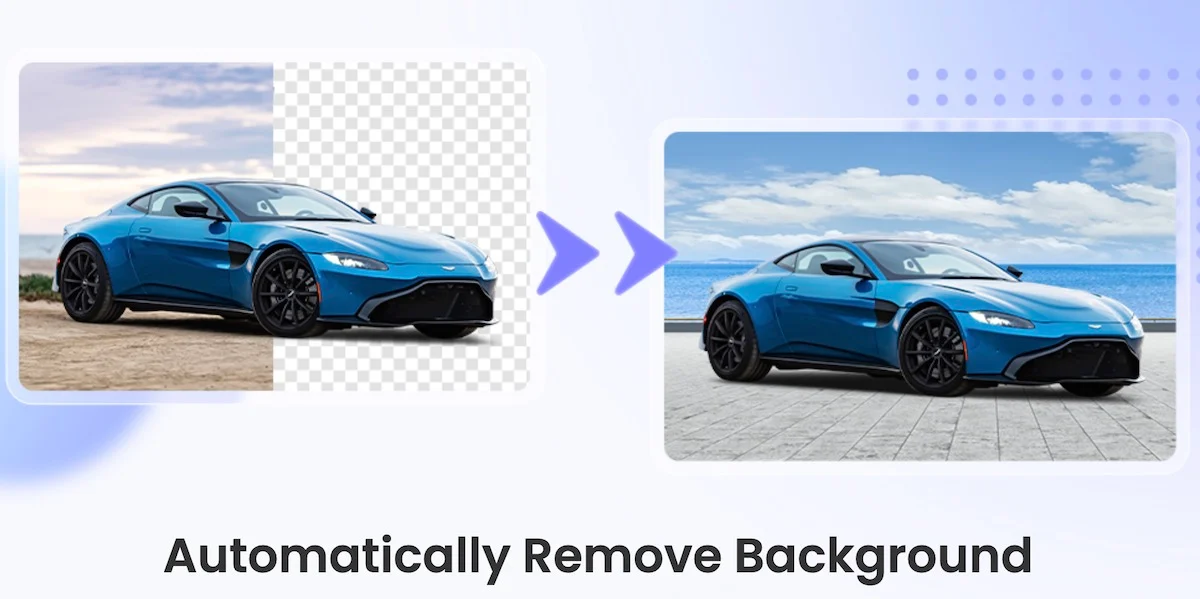
Web ベースまたはオンラインのバックグラウンド リムーバー ツールは、このようなユース ケースにより適しています。 そして、PicWish はたまたま無料で 3 秒以内に画像から背景を削除することを約束するそのようなツールの 1 つです! さらに、画像から背景をまとめて削除したい場合は、一度に最大 100 枚の画像を処理できるデスクトップ アプリもあります。
PicWish を探索し、それを使用して画像から背景を削除する方法を確認しましょう。
目次
PicWishとは?
PicWish は、画像の背景を削除および変更するための AI 搭載プラットフォームです。 無料で使用でき、Web アプリとデスクトップ アプリ (Windows および Mac) の両方として利用できます。
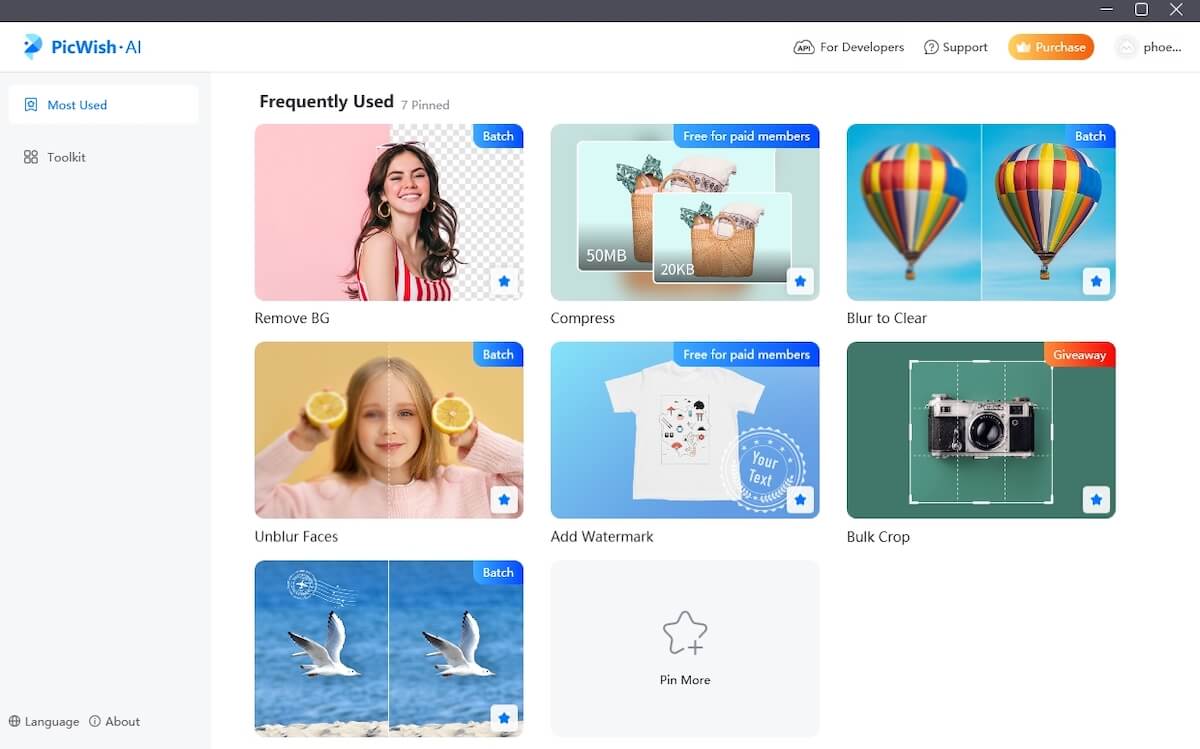
PicWish は、3 秒以内に画像から背景を削除すると約束しています。 これを使用すると、製品、人物、車、動物、およびグラフィックを含む画像から背景を削除できます。 さらに、あらかじめデザインされたテンプレートや好みに応じたカスタム カラーを使用して、画像の背景を変更することもできます。
PicWish の優れた機能の 1 つはバッチ処理で、一度に最大 100 枚の画像から背景を削除できます。 開発者が同様の機能をアプリに統合するためのバックグラウンド削除 API へのアクセスも提供します。
PicWish にはどのような機能がありますか?
PicWish は主に背景除去プラットフォームですが、その他の画像操作操作に役立つツールもいくつかバンドルされています。
そのようなすべての PicWish ツールのリストを次に示します。
- フォト レタッチ:画像から不要なオブジェクトを削除できます
- ポートレート エンハンス:画像の顔のぼやけを解消するには
- 写真強化:ぼやけた写真を修正できます
- Photo Colorize:古い写真を復元し、それらにセンスを追加します。
PicWish のバックグラウンド リムーバー ツールが提供する機能については、次のようになります。
- ワンクリックで自動背景除去
- オブジェクトを手動で除外/含める機能
- 背景として色または画像を設定する
- 画像のサイズ変更
- さまざまな出力形式で画像をエクスポート
- エフェクト(影、ぼかしなど)を加える
- 画像から背景を一括で削除する
PicWish を使用して画像から背景を削除する方法
最初に述べたように、PicWish は Web とデスクトップで利用でき、さまざまな機能セットを備えています。 そのため、やりたいことに応じて、それに応じていずれかを選択する必要があります。

画像から背景をすばやく簡単に削除する方法が必要な場合は、PicWish の Web アプリが最適です。 携帯電話、タブレット、PC から Web ブラウザ経由でご利用いただけます。 また、必要に応じて背景を変更するオプションも利用できます。
あるいは、一度に複数の画像から背景を削除したい場合は、Mac または Windows で PicWish のデスクトップ アプリを使用できます。 これにより、エフェクトの適用や複数のエクスポート オプションなど、いくつかの追加機能も利用できます。
これらの両方の方法を使用して、画像から背景を削除および変更する方法を次に示します。
方法 1: PicWish Web アプリを使用して画像から背景を削除する方法
- PC または携帯電話でお気に入りの Web ブラウザーを開き、PicWish の Web サイトにアクセスします。
- [画像のアップロード] ボタンをクリックし、ファイル マネージャーが開いたら、背景を削除する画像を選択して PicWish にアップロードします。 または、画像を PicWish Web サイトに直接ドラッグ アンド ドロップします。
- 画像がアップロードされると、PicWish は、元の画像の隣に、結果の画像 (背景が透明) を表示します。
- PicWish は、背景に特定のオブジェクトが残っている場合、画像から背景を検出して削除するのに優れていますが、消去機能を使用して元の画像の上に描画し、それらを削除することができます。 同様に、画像内の被写体の一部が削除された場合は、キープ機能を使用してその上に描画して元に戻すことができます。
- カットアウトに満足したら、[ダウンロード] ボタンをクリックして画像をダウンロードします。 アクションを元に戻すには、上部にある [元に戻す] ボタンをクリックするか、 Ctrl + Zキーボード ショートカットを押します。
- 画像に背景を追加する場合は、[背景] ボタンをクリックし、[色] タブを選択して背景を塗りつぶします。 または、背景に画像を追加する場合は、[画像] タブをクリックし、プラス ( + ) ボタンをクリックして、背景として使用する画像をアップロードします。
方法 2: PicWish デスクトップ アプリを使用して画像から背景を削除する方法
まず、以下のリンクから Windows 用の PicWish インストーラーをダウンロードして実行し、プログラムをインストールします。 次に、PicWish の Web サイトにアクセスして、アカウントを作成します。 または、サインアップしたくない場合は、この手順をスキップして、Google/Facebook/Twitter/Apple アカウントでログインできます。
Windows用のPicWishをダウンロード
- PC で PicWish を起動します。
- PicWish にサインインします。
- PicWish メイン ウィンドウから [ BG の削除] を選択します。
- 画像をアップロードするプロンプトが表示されたら、[画像のアップロード] または [フォルダーのアップロード] ボタンをクリックし、ファイル エクスプローラーを使用して画像/フォルダーを選択してアップロードするか、画像/フォルダーを直接ドラッグ アンド ドロップします。 PicWish アプリに。
- 画像をアップロードしたら、 [開始] ボタンをクリックして背景を削除します。
- 削除する部分を選択または選択解除する場合は、右側のサイドバーにある [手動] ボタンをクリックし、必要に応じて [消去] または [保持] ボタンをタップして、画像に必要な変更を加えます。
- それが終わったら、背景をもう一度クリックしてカットアウトを表示し、[すべて保存] ボタンをクリックして画像を保存します。 画像を別の形式でエクスポートしたり、DPI を調整したりするには、[エクスポート オプション] をクリックして、目的の設定を選択します。
- 画像に背景色または画像を追加したい場合は、右側のサイドバーで色をタップしてライブで表示します。 または、[カスタム] の下のプラス ( + ) ボタンをタップし、画像の背景として設定する画像を選択します。
PicWishのプランと料金
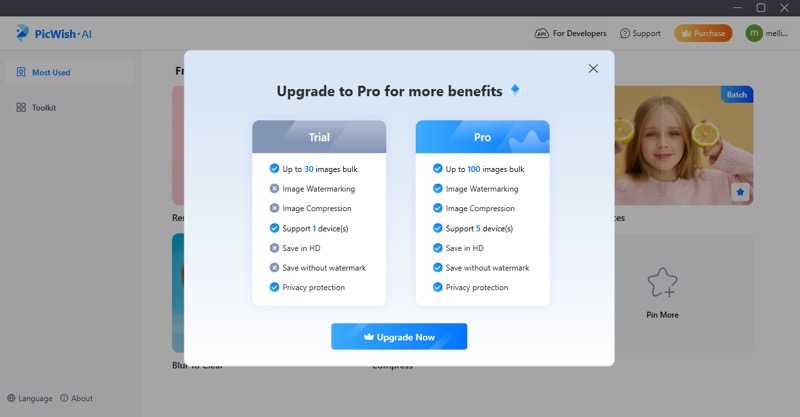
PicWish は Web 上で無料で使用できます。 同様に、そのデスクトップ アプリでも、一部を除いてほとんどの機能にアクセスできます。 ただし、その機能セット全体にアクセスしたい場合は、 PicWish Proにアップグレードできます。これは、次の月額サブスクリプション料金で提供されます。
- $4.99: 50 画像/月
- $9.99: 200 画像/月
- $15.99: 500 画像/月
- $24.99: 1000 画像/月
- $59.99: 5000 画像/月
または、次のいずれかのプランでPicWish Proの生涯サブスクリプションを取得できます。
- $4.99: 20 画像/月
- $15.99: 300 画像/月
- $29.99: 1000 画像/月
- $129.99: 5000 画像/月
サブスクリプションの料金を支払った後、サービスに満足できない場合は、7 日以内であれば払い戻しを受けることができます。
